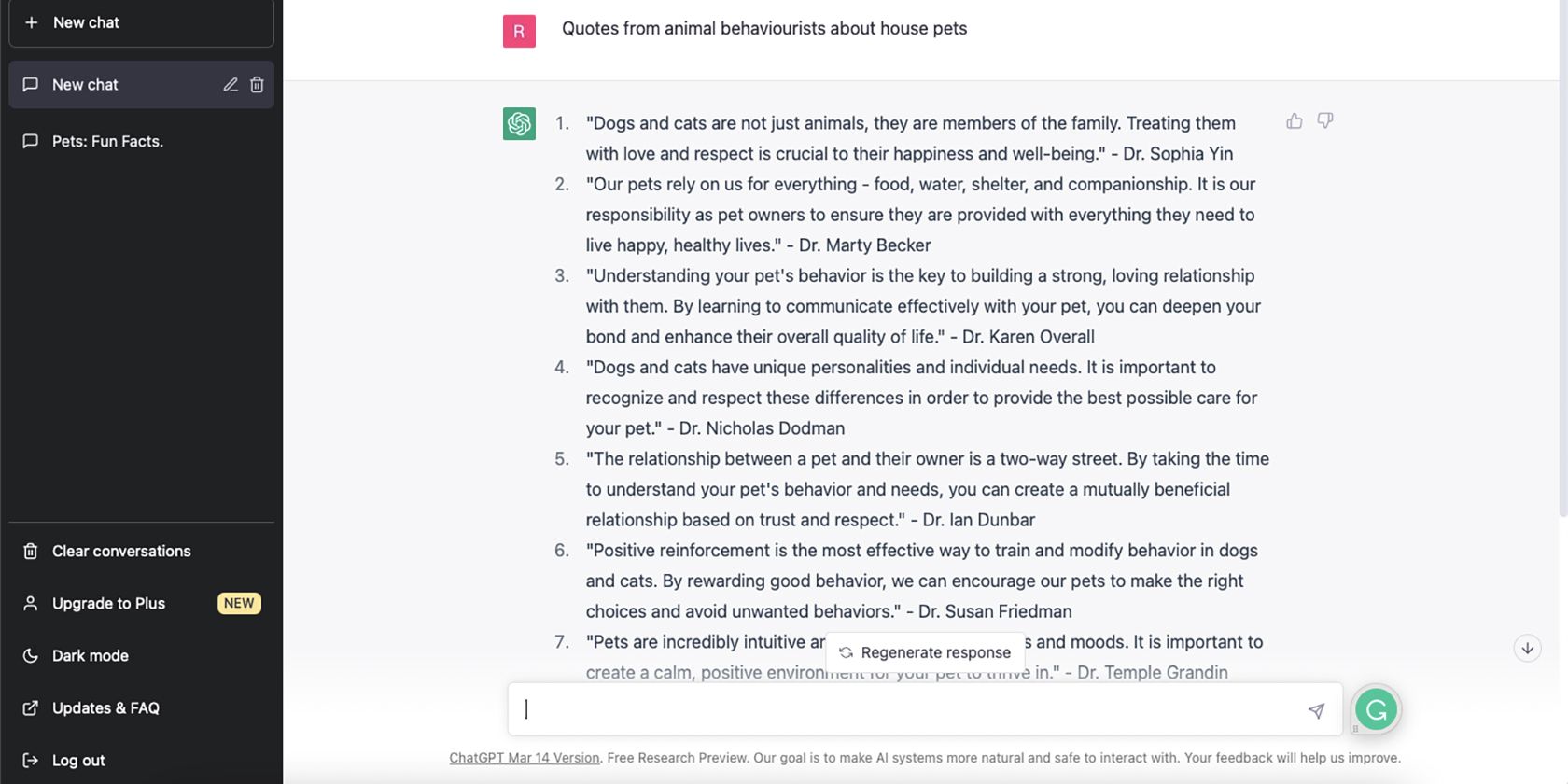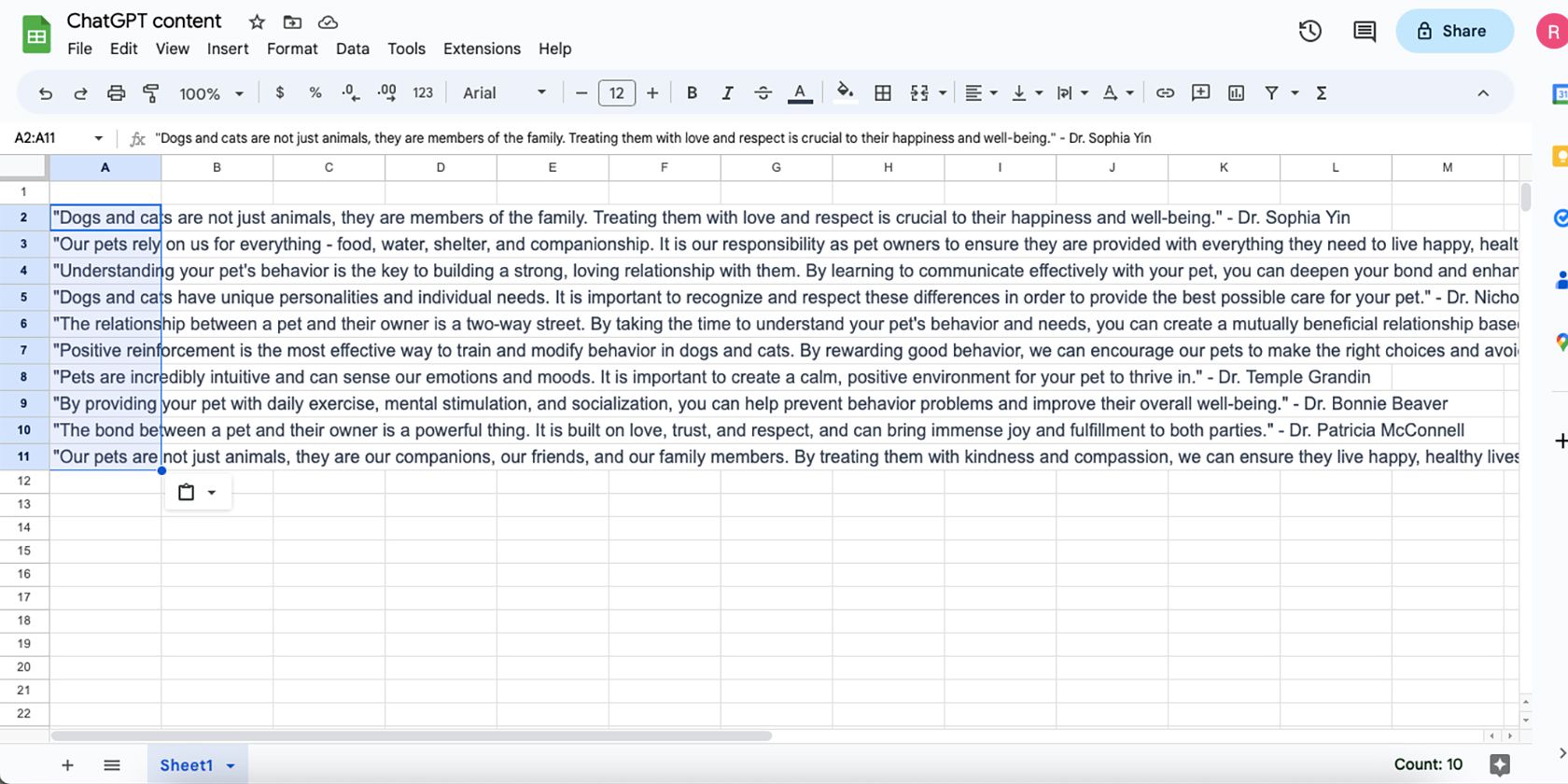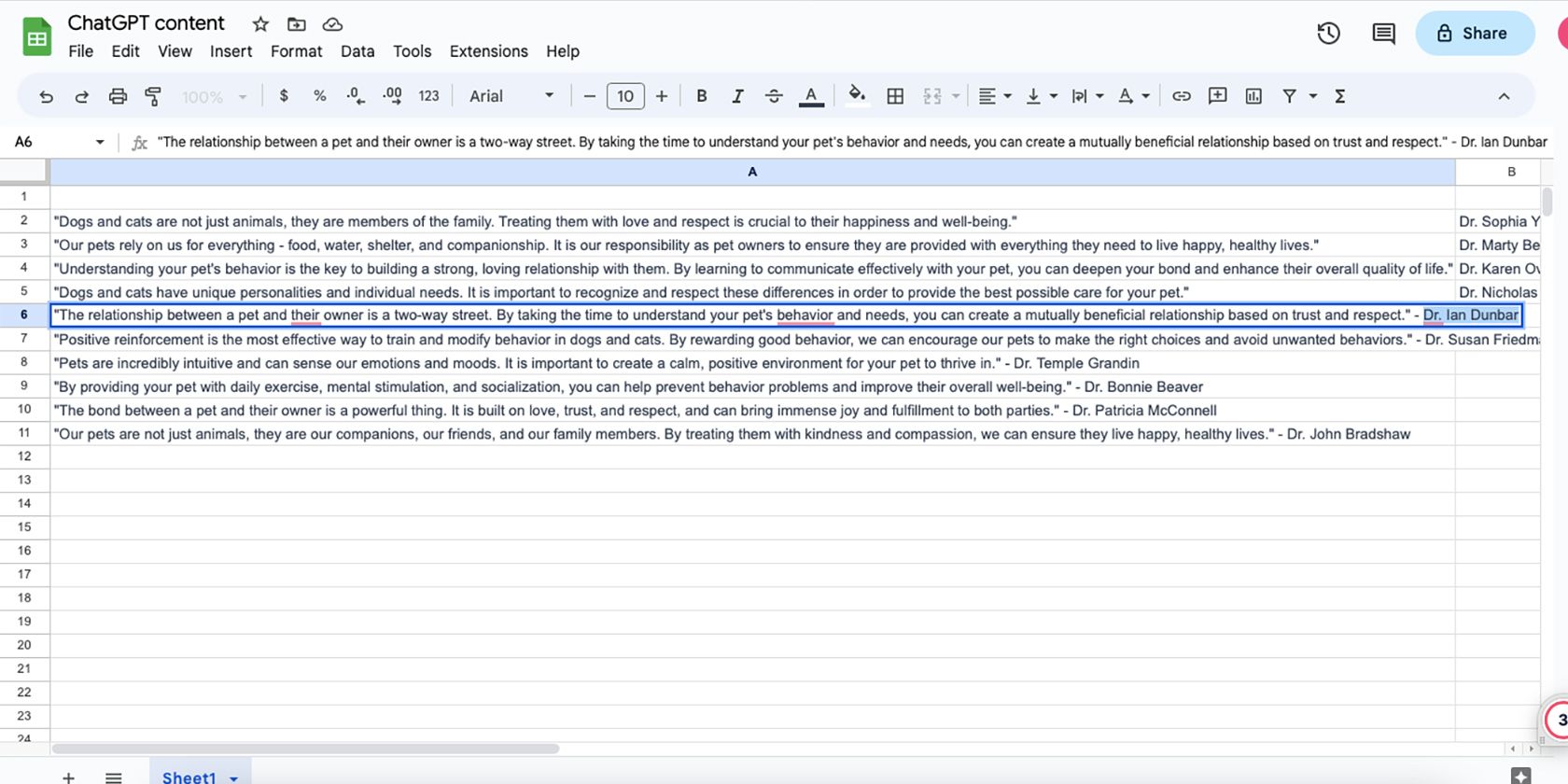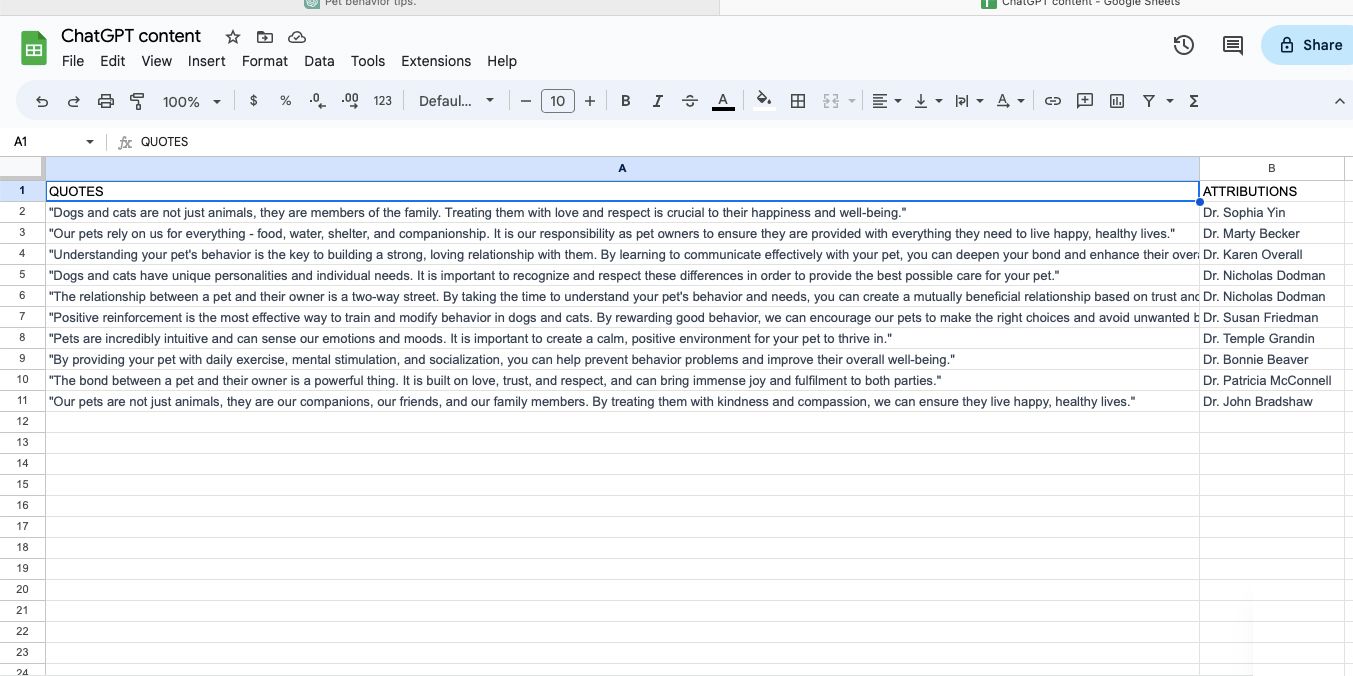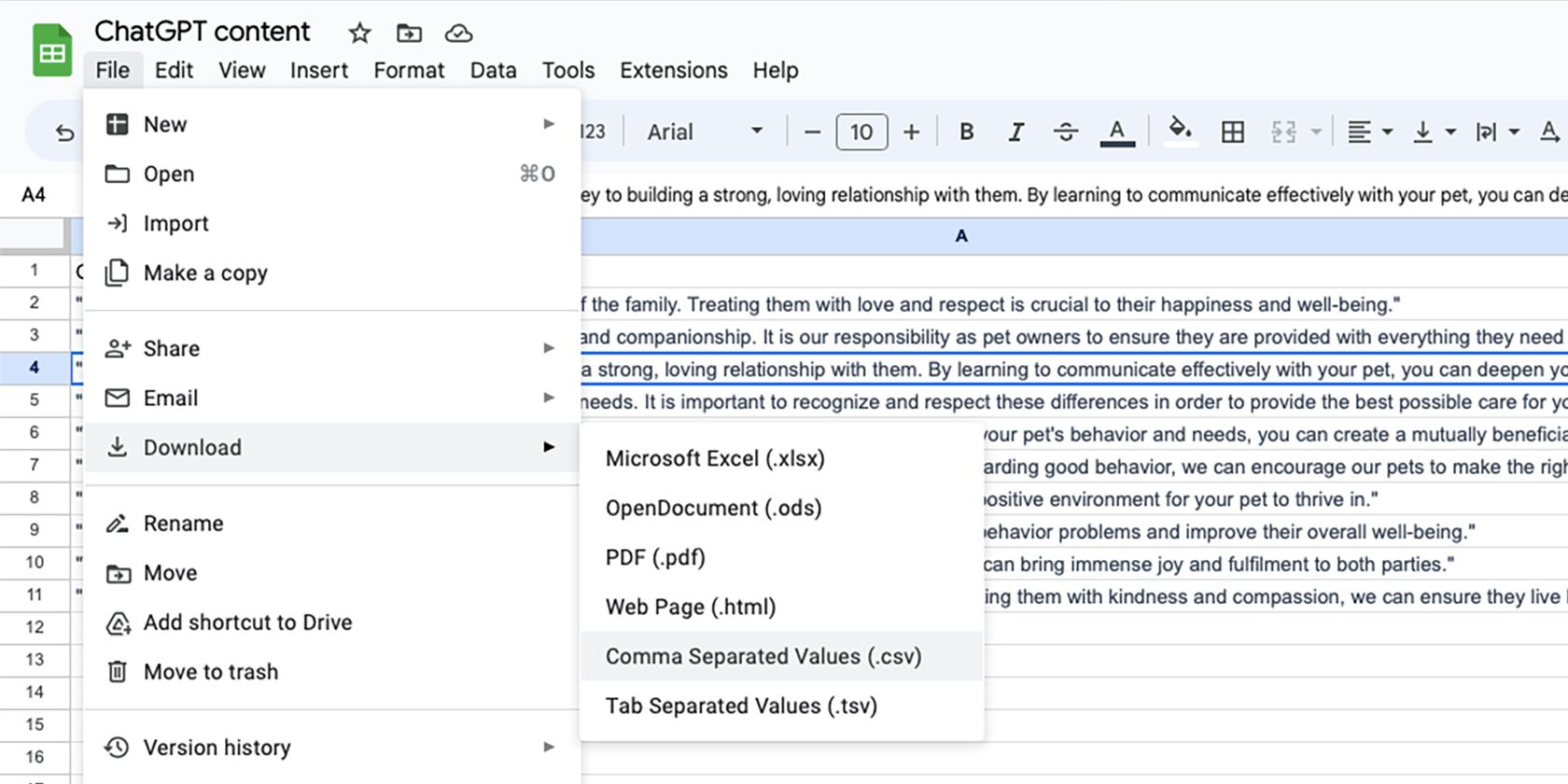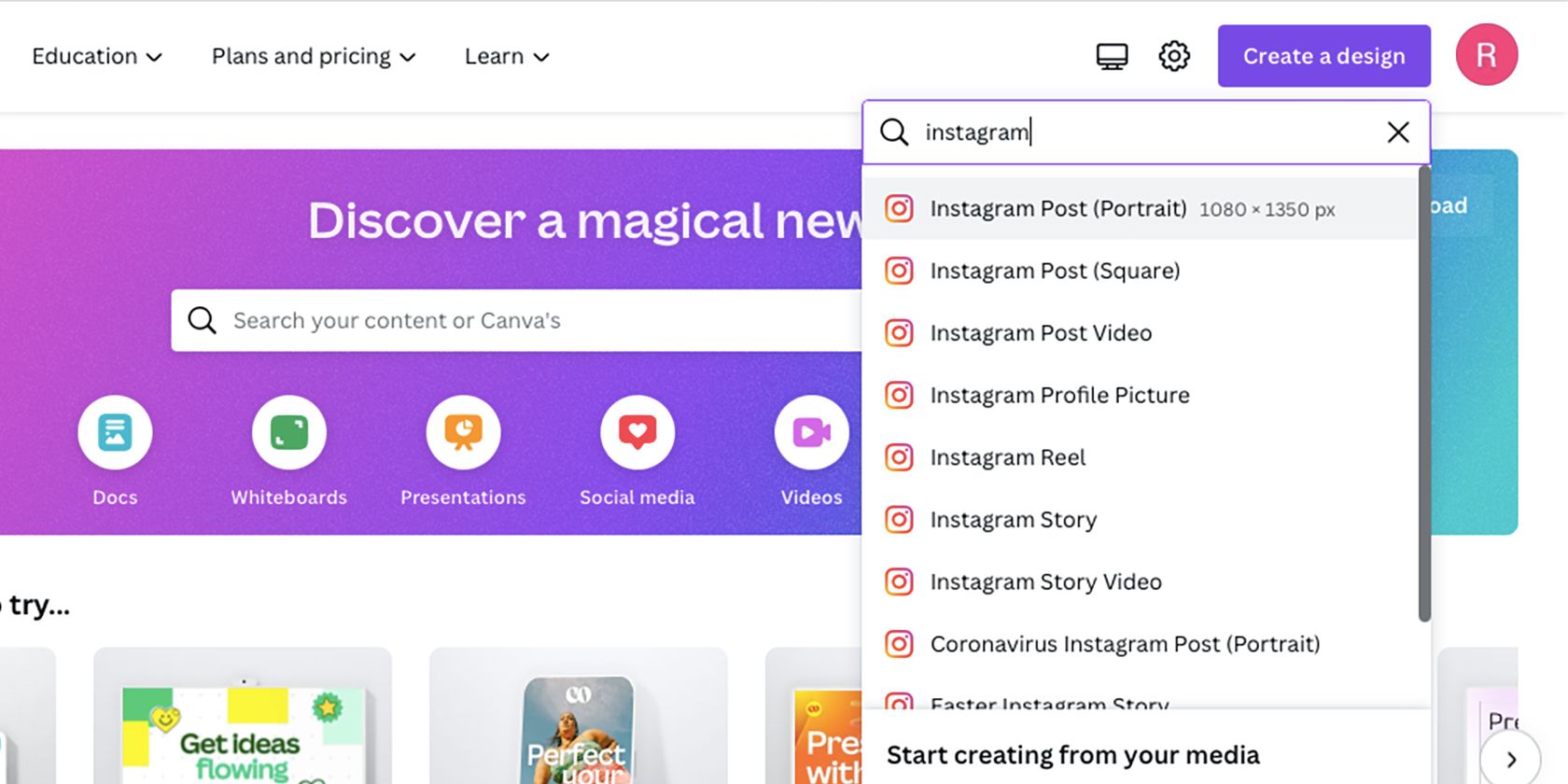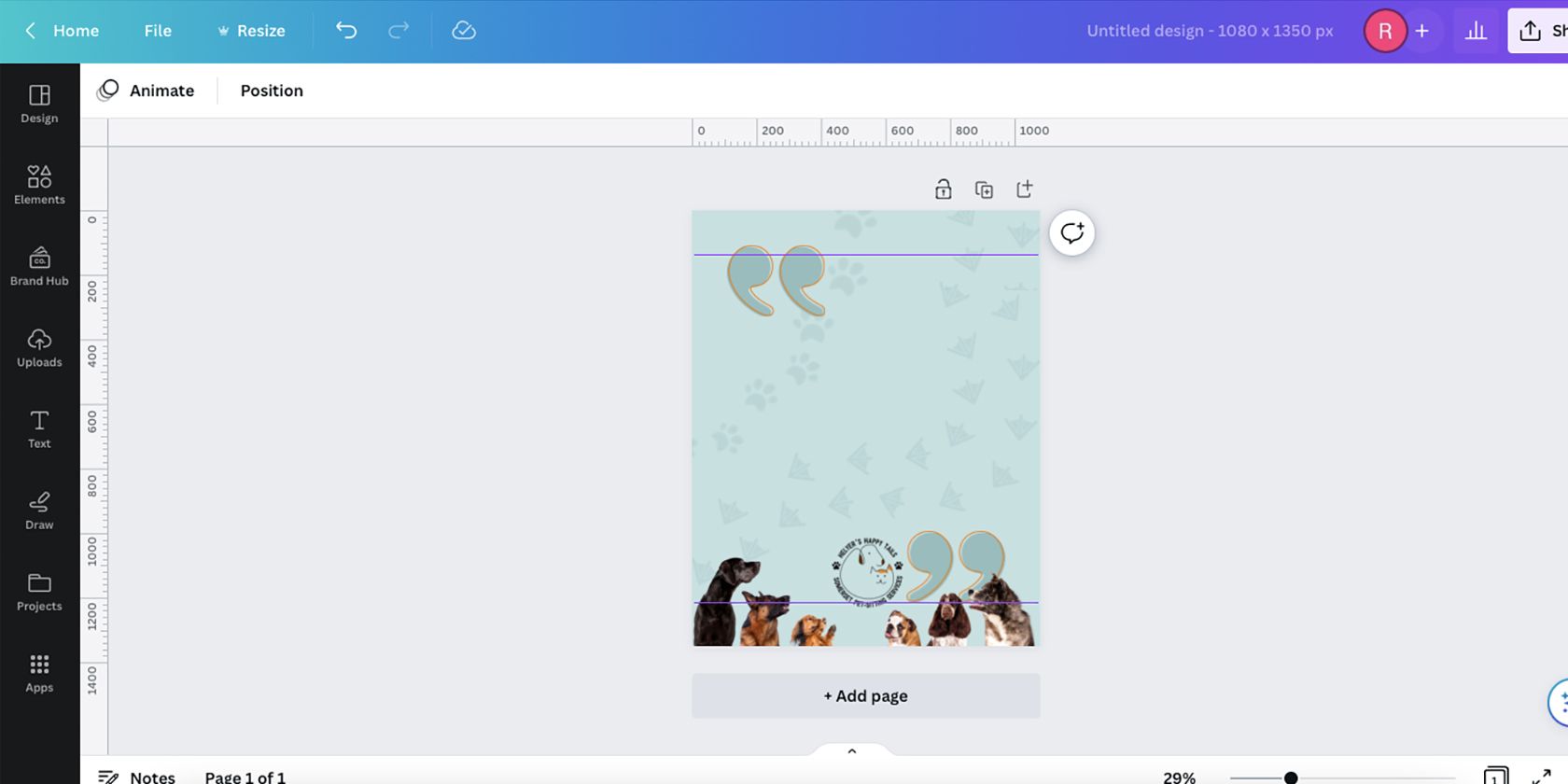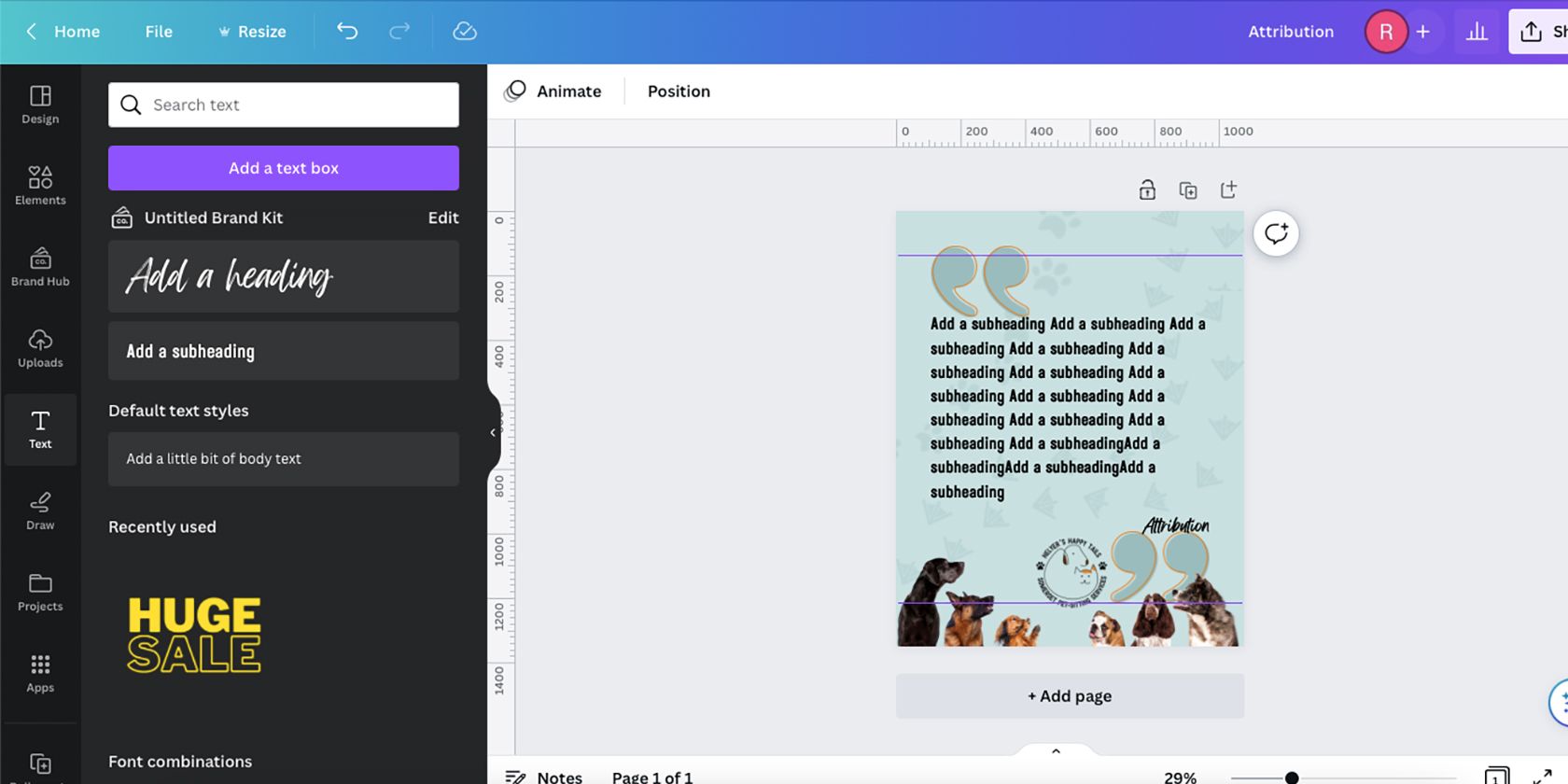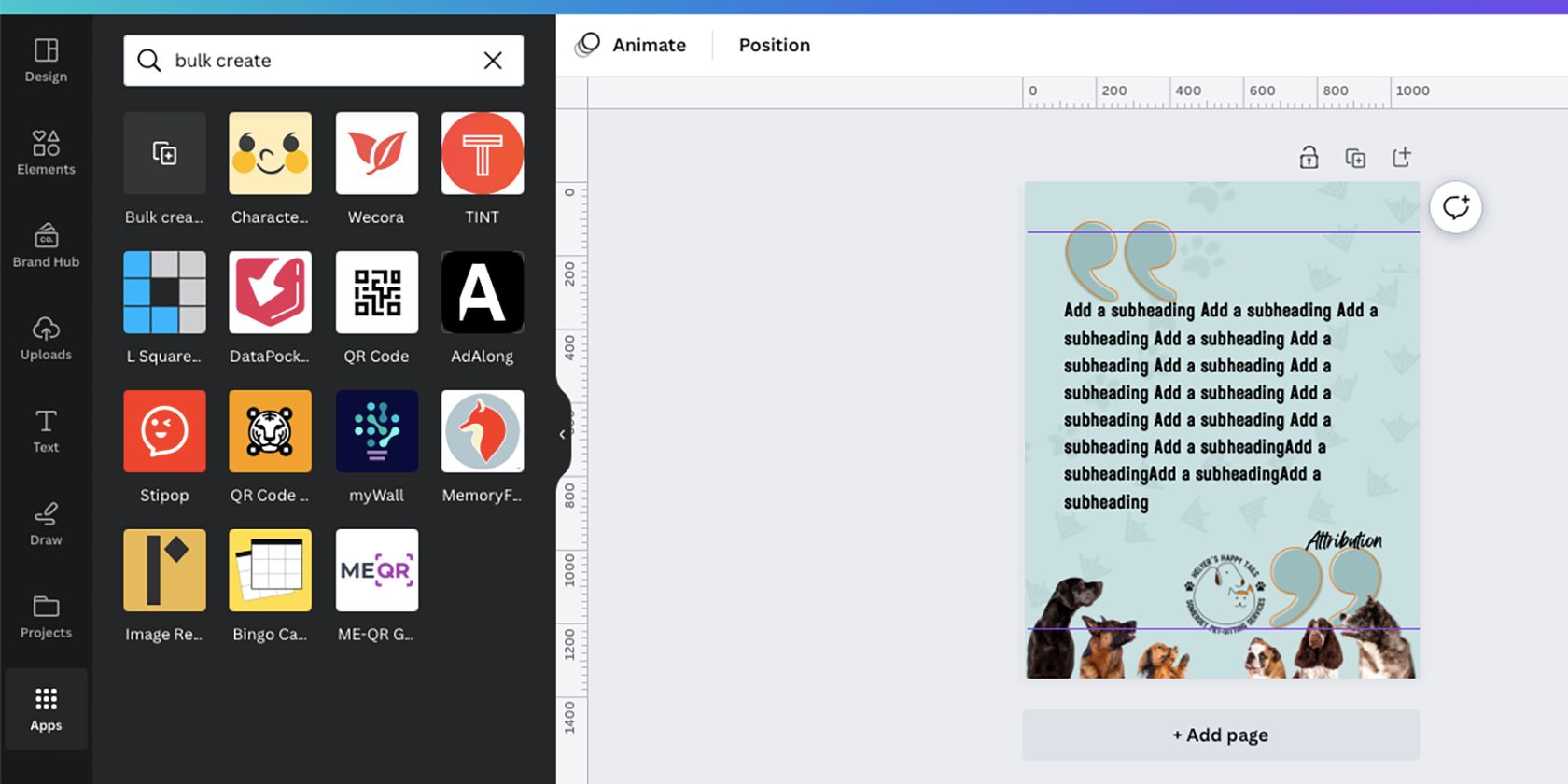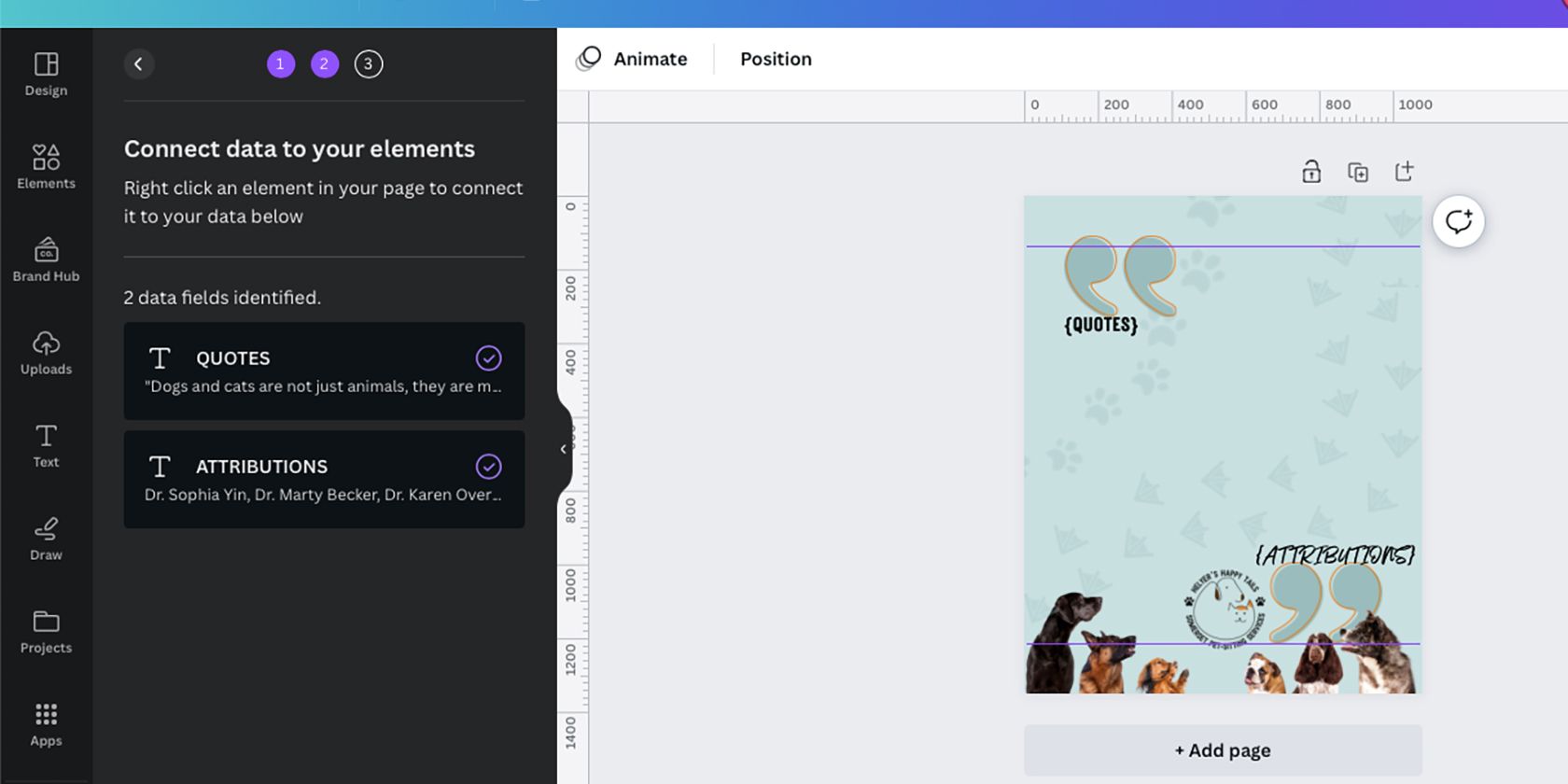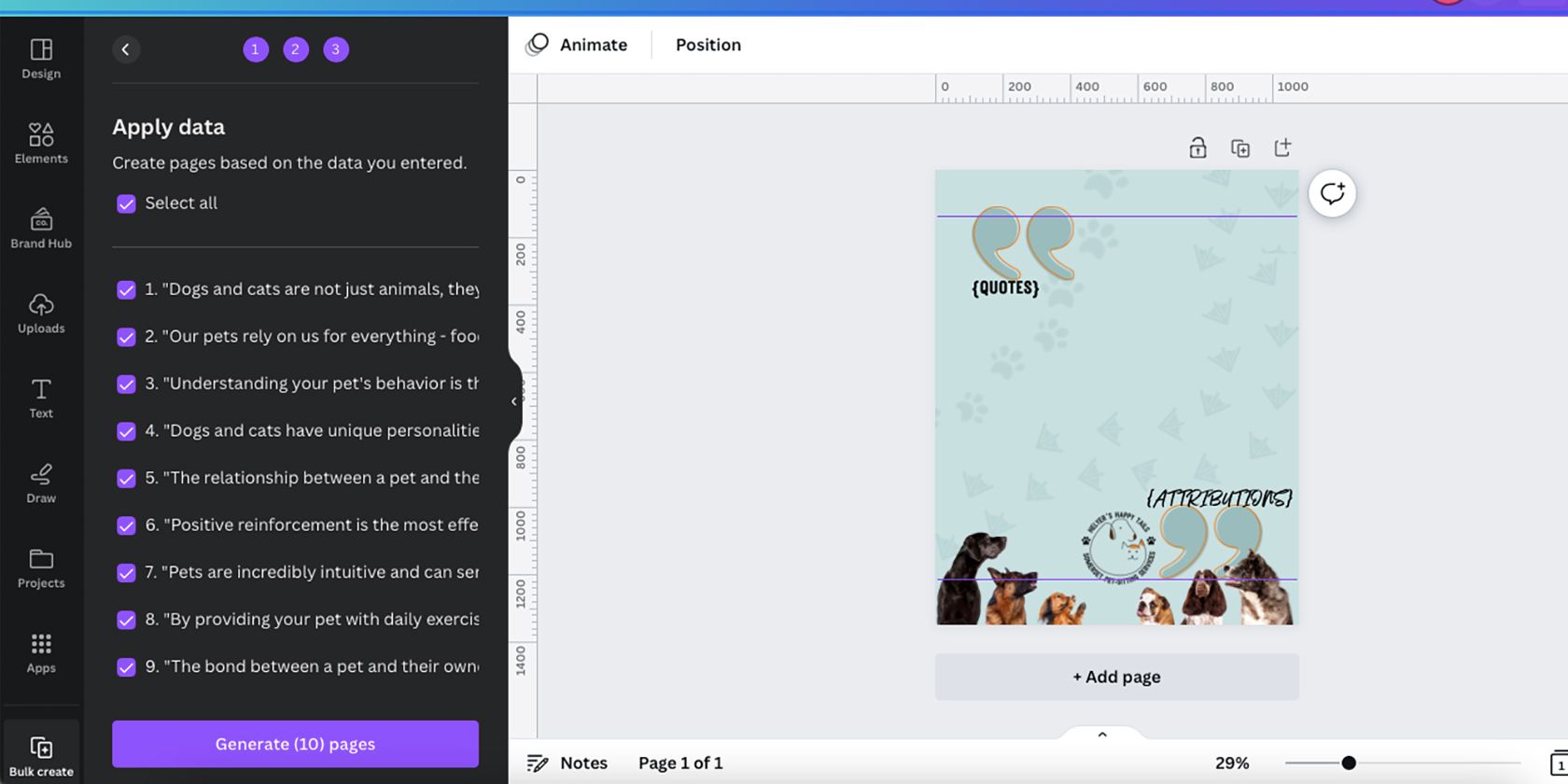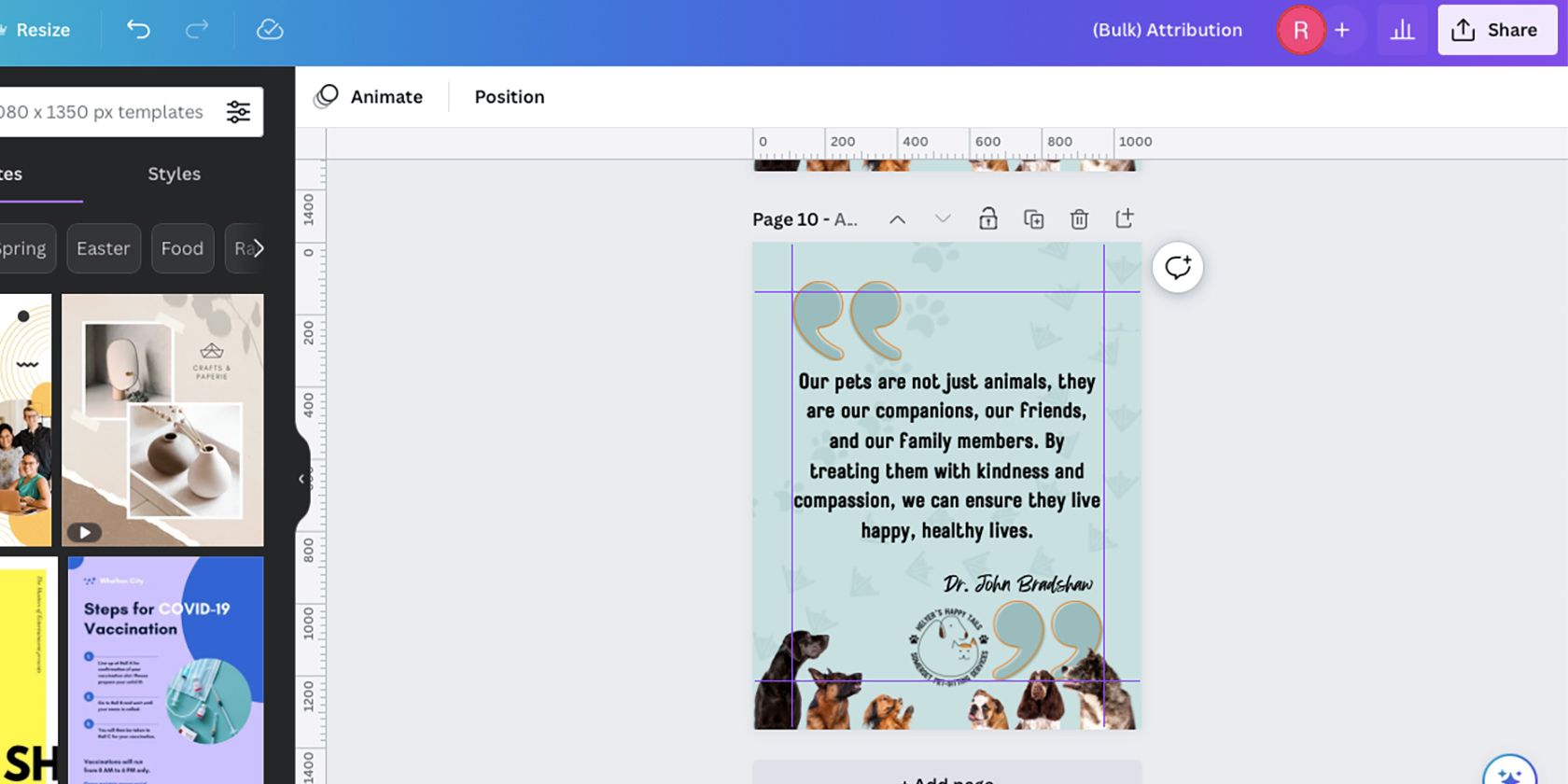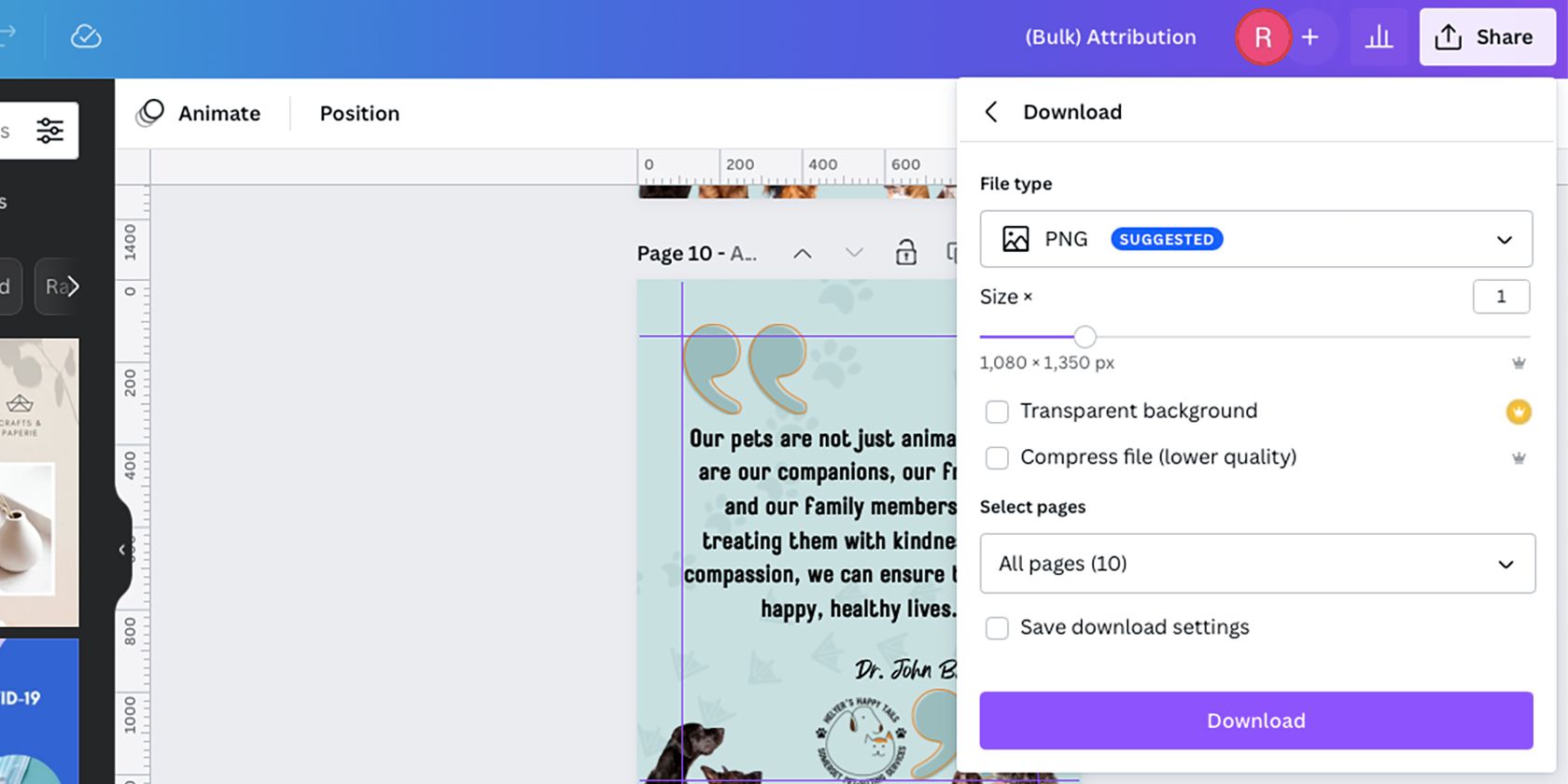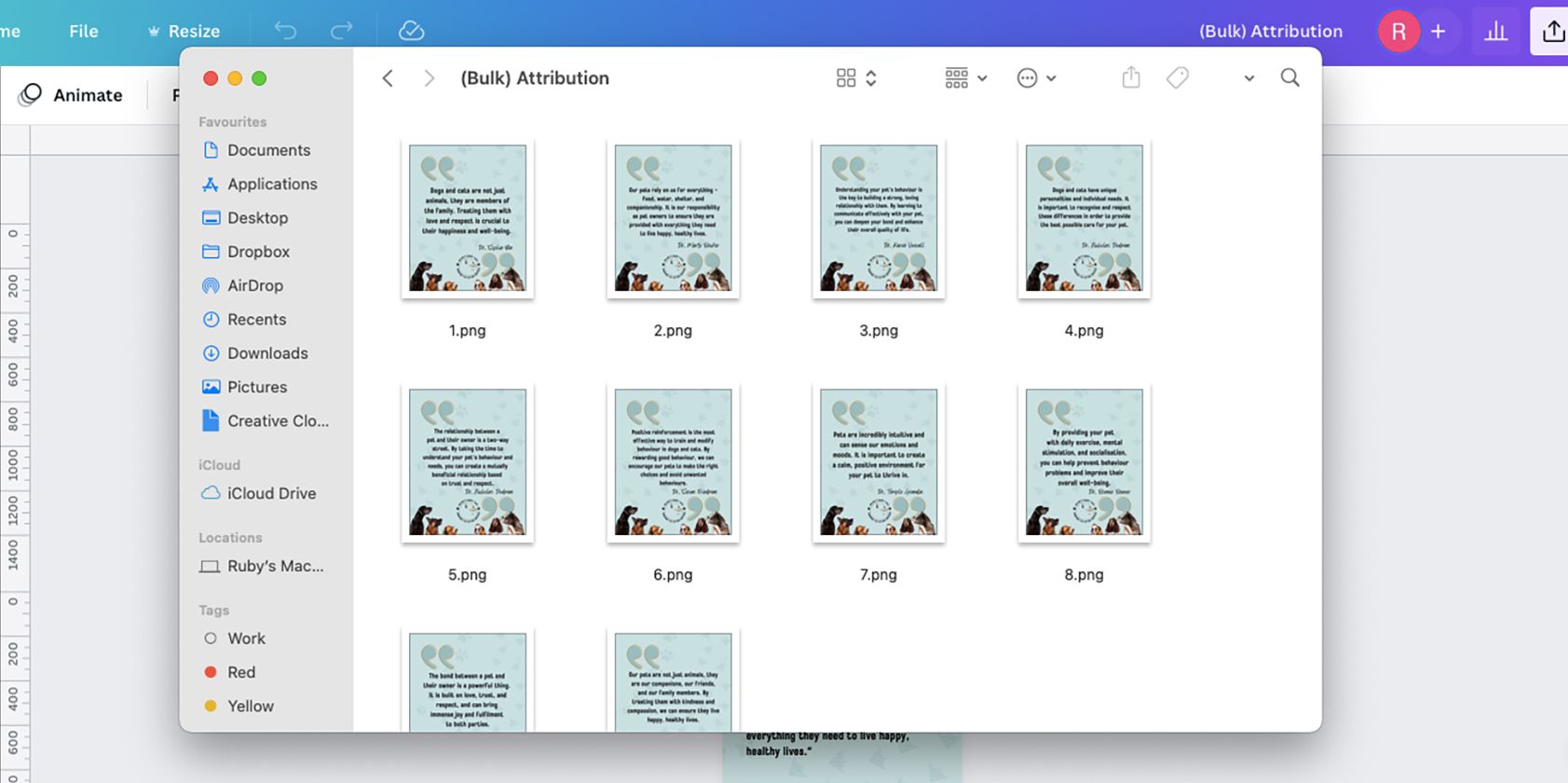ChatGPT est un outil utile pour créer du contenu textuel en masse, en particulier pour les publications sur les médias sociaux utilisant des citations ou des extraits d’informations publiques. En plus de ChatGPT, ce tutoriel vous montrera comment fonctionne l’application Bulk Create de Canva. Vous ne reviendrez jamais en arrière lorsque vous réaliserez que vous pouvez créer des mois de contenu en quelques minutes seulement.
C’est un processus très simple, et vous voudrez le refaire encore et encore.
1. Écrire une invite dans ChatGPT
Si vous avez du mal à trouver des idées de contenu, ChatGPT peut vous épargner de la matière grise et fournir tout le contenu à votre place. Si vous ne savez pas comment fonctionne le chatbot, consultez notre guide d’utilisation de ChatGPT. Inscrivez-vous sur le site web d’OpenAI et créez un compte gratuit. En période de forte demande, la création d’un compte et la réception des résultats du chatbot peuvent prendre plus de temps.
Sur la page du chatbot ChatGPT, écrivez votre message. L’utilisation d’un chatbot est idéale pour rassembler des informations que vous n’avez pas, que vous auriez du mal à obtenir ou qu’il vous faudrait trop de temps pour rechercher et générer vous-même. Voici quelques idées d’incitations utiles :
- Écrivez 15 faits sur les animaux domestiques.
- Écrire 20 citations sur le graphisme, à l’exclusion du design de produit.
- Ecrivez 10 paroles célèbres de chansons de R&B en indiquant le nom des artistes.
- Les citations les plus drôles de Tina Belcher dans Bob’s Burgers.
Une fois que ChatGPT a généré vos invites, relisez-les. L’un des problèmes liés à l’utilisation de ChatGPT est qu’il génère parfois des informations inexactes. Si vous créez un contenu qui informe les gens, vous devez vous assurer qu’il est correct.
2. Copier le texte dans une feuille de calcul
Si vous avez l’âme d’un programmeur, vous pouvez utiliser l’extension GPT pour Sheets et Docs, ou copier et coller votre contenu dans n’importe quel programme de feuille de calcul, comme Microsoft Excel ou Google Sheets. Ouvrez ensuite une page blanche.
Mettez en surbrillance tout le texte de ChatGPT et copiez-le à l’aide de la fonction Cmd + C sur Mac ou Ctrl + V sous Windows. De retour sur votre feuille de calcul, sélectionnez la boîte A2. Laissez la rangée supérieure vide pour l’instant, vous y ajouterez des étiquettes plus tard.
Collez votre contenu dans A2 en utilisant Cmd + V sur Mac ou Ctrl + V sur Windows. Malgré la sélection d’une seule case, chaque ligne de texte sera saisie dans une nouvelle ligne.
3. Mettre de l’ordre dans le contenu
Tout d’abord, élargissez la colonne A vers la droite. Passez votre curseur sur le bord de connexion de A et B jusqu’à ce que le curseur se transforme en flèche, puis cliquez et faites glisser la colonne A jusqu’à ce que vous puissiez voir les extrémités de votre contenu dans la largeur de la colonne.
Si votre contenu généré comporte des étiquettes d’attribution, comme des citations avec le nom de l’orateur ou des chansons avec le nom de l’artiste, supprimez les attributions à la fin des citations et tapez-les ou collez-les dans la colonne B. Redimensionnez les colonnes si nécessaire.
Vous pouvez ajouter d’autres éléments si nécessaire, mais pour la plupart des publications sur les médias sociaux, vous ne voulez pas surcharger les informations.
4. Étiqueter vos colonnes
Il est maintenant temps de placer des étiquettes dans la première ligne. Cela permet à Canva d’attribuer ultérieurement les valeurs de votre feuille de calcul à son système de création en masse.
Étiquette A1 avec « CITATIONS » ou le type de contenu qui s’y trouve, comme « CHANSONS », « PASSAGES » ou « TESTIMONIALES ». En B1-et toute autre colonne, l’étiqueter avec le type de contenu, en veillant à ce que l’étiquette soit différente. Nous allons utiliser « ATTRIBUTION », mais vous pouvez utiliser « CREDIT », « CUSTOMER », « ARTIST », ou tout ce qui convient à votre contenu.
5. Enregistrez votre feuille sous forme de fichier CSV
CSV signifie Comma-Separated Values (valeurs séparées par des virgules), ce qui permet d’enregistrer votre contenu dans un tableau structuré prêt à être saisi dans d’autres programmes.
Selon le logiciel de feuille de calcul que vous utilisez, l’enregistrement peut fonctionner différemment. Si vous utilisez Google Sheets, rendez-vous à l’adresse suivante Fichier > ; Télécharger > ; Valeurs séparées par des virgules (.csv).
Pour Microsoft Excel, voir Fichier > ; Enregistrer souset sous Format de fichier, choisissez CSV UTF-8 (délimité par des virgules) (.csv). Mais cela peut être différent selon la version de Microsoft Office que vous utilisez.
6. Créez votre dessin dans Canva
Rendez-vous sur Canva et choisissez une taille pour vos conceptions en vrac. Que vous utilisiez un modèle préétabli ou que vous dessiniez à partir d’une page blanche, assurez-vous que votre dessin n’est pas surchargé et qu’il y a suffisamment d’espace pour votre texte.
Si vous avez déjà créé et publié des modèles Canva, choisissez l’un d’entre eux ou, si vous créez un design à partir de zéro, vous pouvez utiliser la fonction Kit de marque de Canva pour incorporer votre marque dans votre design. Ces deux fonctionnalités nécessitent un abonnement Canva Pro ou une version d’essai gratuite.
Ajoutez des éléments sur les bords de votre dessin, en laissant suffisamment d’espace vide pour votre texte. Vous pouvez ajouter votre logo, des images, un arrière-plan ou des motifs décoratifs.
7. Ajouter des espaces réservés au texte
Sélectionnez l’option Texte et écrivez des espaces réservés pour vos étiquettes. Placez-les à l’endroit où votre texte sera placé sur le dessin. N’oubliez pas de prévoir de l’espace pour tenir compte des différentes longueurs de contenu.
Choisissez une police pour le texte cité et une autre pour le texte d’attribution. Définissez une taille et une couleur de police générales, mais vous pourrez être amené à les modifier une fois les modèles générés.
Si vous souhaitez des modèles différents pour le même contenu, vous pouvez créer plusieurs modèles ici. Sélectionner Ajouter une page sous votre artboard pour ajouter un nouveau design.
8. Créez votre contenu en masse
Sélectionner Applications dans le menu de gauche de Canva et tapez « Bulk Create » dans la barre de recherche. Sélectionnez l’option Création en bloc app.
Sélectionner Télécharger CSV et recherchez votre fichier CSV enregistré pour l’ouvrir. Canva identifiera vos deux sections de contenu et les séparera, dans ce cas, en une section de contenu de citation et une autre de contenu d’attribution.
Sélectionnez le texte de l’espace réservé aux citations, puis cliquez avec le bouton droit de la souris sur > ; Connecter les données > ; [QUOTES]. Cela permet d’entrer vos données dans Canva, ce qui se traduit par l’écriture de votre étiquette entre crochets. Procédez de la même manière pour votre deuxième ensemble de contenu et pour tout autre contenu que vous ajoutez. Sélectionnez Continuer.
Vous verrez une liste de tous les contenus à appliquer avec des cases à cocher à côté de chaque élément. Pour supprimer un élément de texte, décochez la case située à côté. Si vous êtes satisfait de l’ensemble du contenu, laissez toutes les cases cochées et sélectionnez Générer des pages. Assurez-vous que vous n’avez pas de bloqueur de fenêtres pop-up, car vos dessins s’ouvriront dans un nouvel onglet.
9. Revoir et modifier vos dessins et modèles
Une fois générés, vos designs apparaissent sur leur propre page dans un nouvel onglet. Faites défiler la page pour les afficher tous. Si vous avez appliqué la fonction Bulk Create à plus d’un dessin, vous aurez des dessins alternatifs pour chaque jeu de texte.
Voici maintenant la partie la plus laborieuse de la création en bloc. Passez en revue et modifiez chaque dessin ou modèle. Bien qu’ils aient tous été créés selon les mêmes paramètres, il se peut que certains textes ne s’adaptent pas correctement ou ne soient pas esthétiques. Redimensionnez ou déplacez le texte pour qu’il s’adapte au mieux à chaque dessin ou modèle.
À ce stade, vous pouvez également mettre l’accent sur certains mots à l’aide de couleurs supplémentaires, de caractères gras ou italiques, ou changer la police de certains mots ou phrases. Il n’est pas possible de faire cela avec Bulk Create.
10. Sauvegarder vos dessins et modèles créés en masse
Si vous êtes satisfait de l’aspect de votre création, il est temps de l’enregistrer. Allez à Partager > ; Télécharger et choisissez le meilleur format pour vos dessins. Nous recommandons le format PNG pour une meilleure qualité, mais certaines applications de médias sociaux n’acceptent pas les PNG, ou peut-être qu’un autre format convient mieux à vos créations.
Vous pouvez ajouter votre contenu en vrac à une application de planification des médias sociaux, comme Hootsuite ou Later, pour gagner encore plus de temps et assurer une publication régulière. Les modèles en vrac sont parfaits pour les publications hebdomadaires ou mensuelles de même type, par exemple, la motivation du lundi ou les publications mensuelles du calendrier.
Créer du contenu en masse avec Canva et ChatGPT
Que vous utilisiez ChatGPT, un autre chatbot IA, ou que vous génériez manuellement le contenu écrit, la fonction de création en masse de Canva est incontournable. Vous pouvez rapidement et facilement créer des mois de designs pour les médias sociaux ou d’autres utilisations. Le système simple de Canva élimine toutes les complications que vous pourriez trouver dans d’autres logiciels et permet d’économiser du temps et de l’énergie pour la production de masse.